Microsoft, Windows 원격 데스크톱 앱 지원 중단하고 새로운 Windows 앱으로 전환

Microsoft는 Microsoft Store에서 Windows용 원격 데스크톱 앱을 사용하는 고객을 위해 중요한 발표를 했습니다. 2025년 5월 27일에 이 앱은 공식적으로 중단되고 Microsoft Store에서 삭제됩니다.
원격 데스크톱을 사용하면 RDP 프로토콜을 사용하여 원격으로 컴퓨터에 연결할 수 있습니다. 예를 들어, 집에 있으면서 사무실 컴퓨터에 접속해야 하는 경우, 원격 데스크톱 기능을 사용하여 집에서 사무실 컴퓨터에 원격으로 접속할 수 있습니다. 원격 데스크톱은 Windows 터미널 서비스와 동일한 기술을 기반으로 구축되었으며 동일한 프로토콜을 사용합니다.
업무 세션 중에 때로는 일이 계획대로 진행되지 않는 경우가 있습니다. 이 문서에서는 원격 데스크톱 문제를 해결하는 몇 가지 방법을 안내합니다.
원격 데스크톱 문제를 해결하는 방법
원격 컴퓨터에 연결할 수 없는 것은 흔한 문제입니다. 먼저 네트워크 설정을 확인하여 두 컴퓨터가 모두 네트워크에 연결되어 있는지 확인하세요. 그렇다면 필요한 Windows 원격 데스크톱 연결 콘솔의 IP 주소 나 이름을 확인하세요.
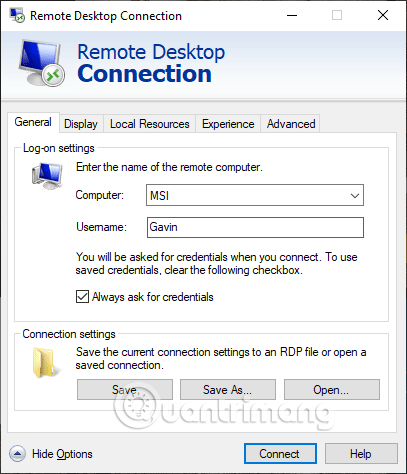
원격 컴퓨터 의 올바른 IP 주소를 찾아야 합니다 . 원격 컴퓨터에서 https://www.whatsmyip.org/주소에 접근하여 복사할 수 있습니다. 원격 컴퓨터 근처에 없다면, 누군가에게 IP 주소를 찾아 보내달라고 요청하세요.
마찬가지로, 원격 장치의 컴퓨터 이름을 알아보려면 시작 메뉴 > 제어판 > 시스템 으로 가서 컴퓨터 이름과 작업 그룹을 확인하세요.
또 다른 일반적인 문제는 접속하려는 엔드포인트에서 원격 연결이 비활성화된다는 것입니다. 이 설정은 시스템 페이지에서 변경할 수 있습니다. 컴퓨터 이름과 작업 그룹 오른쪽에서 설정 변경을 선택하여 시스템 속성 메뉴를 열고 원격 탭을 선택합니다 .
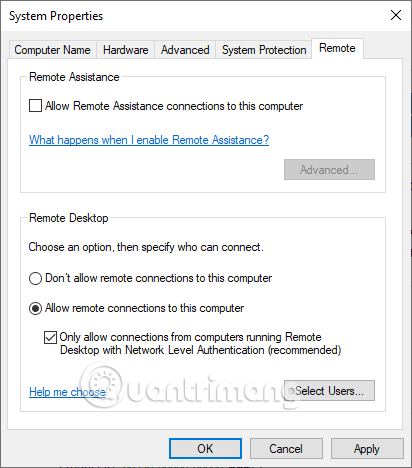
Windows 10은 이전 버전의 Windows와 동일한 원격 데스크톱 연결 옵션을 제공합니다. 원격 데스크톱에는 두 가지 옵션이 있습니다.
이 컴퓨터에 대한 원격 연결을 허용합니다 .
네트워크 수준 인증을 사용하여 원격 데스크톱을 실행하는 컴퓨터에서만 연결을 허용합니다(권장) .
원격 연결을 허용할 때 네트워크 수준 인증을 사용한 원격 연결만 허용하도록 설정할 수도 있습니다. 네트워크 수준 인증은 전체 원격 데스크톱 연결을 설정하고 로그인 화면이 나타나기 전에 사용자 인증을 완료하는 인증 방법입니다.
이는 악성 소프트웨어를 차단하여 보안을 한층 더 강화합니다 . 하지만 네트워크 수준 인증을 활성화한 후 원격 데스크톱 연결을 만드는 데 어려움이 있는 경우 해당 인증을 끄세요.
원격 데스크톱 버전이 네트워크 수준 인증을 지원하는지 확인하려면 위와 같이 대화 상자의 왼쪽 상단을 클릭하고 정보를 선택하세요 .
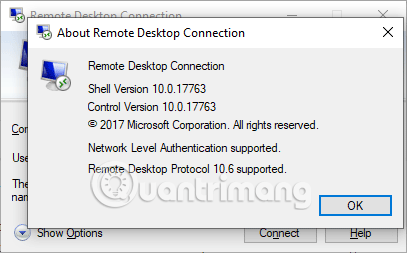
Windows 10 Home 사용자는 원격 데스크톱 연결을 만드는 데 어려움을 겪는 경우가 많습니다. 왜 그럴까요? 그 이유는 Windows 10 Home이 실제로 들어오는 연결을 지원하지 않기 때문입니다. 다른 컴퓨터(Windows 10 Home을 실행하는 컴퓨터 제외)에만 원격 데스크톱 연결을 만들 수 있으며, 그 반대의 경우는 불가능합니다. 하지만 이 문제를 극복할 수 있는 간단한 소프트웨어 기반 방법이 있는데, 바로 RDP 래퍼 라이브러리를 사용하는 것입니다.
RDP 래퍼 라이브러리는 기존 Windows 터미널 서비스를 사용하고 원격 데스크톱 연결을 허용하는 새로운 방화벽 규칙을 추가합니다. 또한 RDP Wrapper Library는 쉽게 관리할 수 있는 원격 연결 관리 인터페이스도 제공합니다. (Windows 10 Home에는 기본 제공 솔루션이 없기 때문입니다).
RDP 래퍼 라이브러리를 사용하여 Windows 10 Home에서 원격 데스크톱 연결을 활성화하는 방법은 다음과 같습니다.
1단계 . 이 웹사이트를 방문하여 RDPWInst.zip 파일을 다운로드하세요.
2단계 . 다운로드가 완료되면 파일을 마우스 오른쪽 버튼으로 클릭하고 새 폴더에 압축을 풉니다. 예를 들어, 7-Zip을 사용하는 경우 7-Zip > RDPWrap-v1.6.2로 추출을 선택합니다 .
3단계 . 새 폴더를 열고 install.bat을 실행합니다.
4단계 . 설치가 완료되면 update.bat을 실행합니다.
5단계 . 이제 RDPcheck.exe를 실행하여 프로세스가 제대로 작동하는지 확인하세요.
6단계 . RDPConf.exe를 사용하여 고급 구성 설정을 관리 할 수 있습니다 .
RDP Wrapper Library를 사용하여 Windows 10 Home 원격 연결을 설정하는 단계는 다음 비디오를 참조하세요.
Windows 원격 데스크톱은 다른 컴퓨터를 원격으로 제어하는 데 사용할 수 있는 유일한 애플리케이션이 아니라는 점을 기억하세요. 원격 데스크톱을 실행할 수 없다면 Quantrimang.com에서 제공 하는 최고의 원격 접속 및 화면 공유 소프트웨어 목록을 확인하여 대안을 찾아보세요.
원격 데스크톱 연결을 사용하면 한 터미널에서 자신의 장치로 텍스트를 복사할 수 있습니다. 텍스트 복사 기능이 작동하지 않는 경우 원격 컴퓨터에서 해당 기능을 사용하려면 클립보드 리디렉션을 활성화해야 합니다.
시작 메뉴 검색창 에 remote를 입력하여 원격 데스크톱 연결 대화 상자를 열고 , 적절한 결과를 선택합니다. 그런 다음 옵션 표시를 선택하고 로컬 리소스 탭 으로 이동하여 로컬 장치 및 리소스 에서 클립보드 상자를 선택합니다 .
잘못된 창 크기는 또 다른 일반적인 원격 데스크톱 연결 문제입니다. 원격 데스크톱 연결을 만들 때 창이 너무 크거나, 너무 작거나, 입력한 설정과 일치하지 않습니다. 이 오류를 해결하는 방법은 두 가지가 있습니다. 첫 번째 방법은 실행을 통해 원격 데스크톱 연결이 특정 크기를 사용하도록 강제하는 것입니다. Windows + R을 누른 후 Enter를 누르세요.
mstsc.exe /h:X /w:X
여기서 X는 원하는 원격 데스크톱 보기 창의 높이와 너비입니다. 원격 데스크톱은 향후 원격 보기 설정을 위해 이 설정을 기억합니다.
두 번째 방법은 원격 데스크톱 연결 클라이언트에서 크기를 조정하는 것입니다. 640×480부터 전체 화면까지 다양한 화면 해상도 슬라이더가 있어 편리합니다.
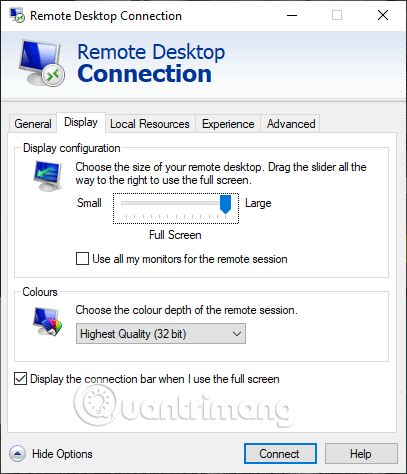
때로는 시스템이나 원격 시스템 자격 증명이 마지막 연결과 다르면 Windows 원격 데스크톱 연결이 "혼란"되는 경우가 있습니다. 이 문제를 해결하려면 현재 로그인 정보를 삭제하고 교체하세요.
원격 데스크톱 연결 클라이언트에서 고급 탭으로 이동하여 설정을 선택 하고 RD 게이트웨이 서버 설정을 자동으로 검색을 선택합니다 .
여러 서버나 클라이언트에 자주 연결하는 경우, 각 원격 데스크톱에 대한 사용자 정의 구성을 저장하면 많은 시간을 절약할 수 있습니다. 각 서버나 엔드포인트에 대해 최적의 너비, 높이, 색상 설정을 지정할 수 있습니다.
원격 데스크톱 연결 대화 상자를 열고 옵션 표시를 선택합니다 . 연결 설정 옵션이 표시되면 다른 이름으로 저장을 선택하고 저장 위치를 지정한 다음 저장을 선택하여 원격 데스크톱 연결 파일(.RDP)을 만듭니다.
이제 원격 데스크톱 연결 구성 파일을 찾아보세요. 메모장 이나 Notepad++ 와 같은 텍스트 편집기를 사용하여 구성 파일을 편집할 수 있습니다 . 구성 파일을 마우스 오른쪽 버튼으로 클릭하고 ' 연결 프로그램...'을 선택한 다음, 텍스트 편집기를 선택합니다.
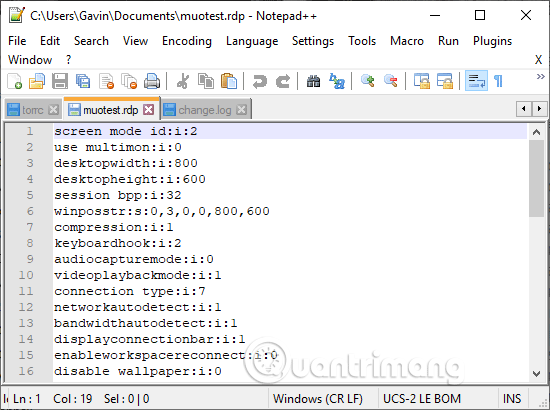
처음 네 줄은 원격 연결 화면 크기 옵션을 보여줍니다(멀티 모니터 모드가 가능합니다). 화면 모드를 편집하여 화면 모드에서 원격 창 세션을 설정할 수 있습니다 . 예를 들어 "id:i:2"는 전체 화면을 설정하고 "id:i:1"은 원격 연결이 창 모드로 나타나도록 설정합니다.
화면 모드를 전체 화면으로 "2"로 설정하면 화면 너비와 높이 치수가 자동으로 클라이언트의 화면 크기에 맞춰집니다. 하지만 화면 모드 1을 사용하면 특정 창 크기에 맞게 화면 너비와 화면 높이 설정을 사용할 수 있습니다.
설정을 확인한 후 다음 문자열을 파일 끝에 추가하세요.
스마트 사이징:i:1
스마트 크기 조정을 사용하면 원격 데스크톱 연결이 활성화되어 있는 동안 구성 파일을 손상시키지 않고 화면 설정을 변경할 수 있습니다.
Microsoft에서는 원격 데스크톱 연결의 표준 포트로 TCP 포트 3389를 설정합니다. 즉, RDC를 사용하여 다른 컴퓨터에 원격으로 접속할 때마다 네트워크 액세스는 연결에 포트 3389를 사용합니다. 그러나 때로는 누군가 또는 무언가가 실수로 포트 3389에 다른 서비스를 할당하거나 원격 데스크톱 서버의 다른 서비스가 해당 포트를 사용하는 경우가 있습니다. 일부 시스템에서는 보안상의 이유로 포트 3389가 차단된 것을 볼 수 있습니다.
이런 경우 Windows PowerShell을 사용하여 원격 데스크톱 연결 포트를 변경할 수 있습니다. 먼저, 다음 명령을 사용하여 현재 사용 중인 포트를 확인하세요.
Get-ItemProperty -Path 'HKLM:\SYSTEM\CurrentControlSet\Control\Terminal Server\WinStations\RDP-Tcp' -name "PortNumber"
이제 다음 명령을 사용하여 포트를 3390으로 변경하세요.
$portvalue = 3390
Set-ItemProperty -Path 'HKLM:\SYSTEM\CurrentControlSet\Control\Terminal Server\WinStations\RDP-Tcp' -name "PortNumber" -Value $portvalue
New-NetFirewallRule -DisplayName 'RDPPORTLatest-TCP-In' -Profile 'Public' -Direction Inbound -Action Allow -Protocol TCP -LocalPort $portvalue
New-NetFirewallRule -DisplayName 'RDPPORTLatest-UDP-In' -Profile 'Public' -Direction Inbound -Action Allow -Protocol UDP -LocalPort $portvalue다음은 몇 가지 편리한 원격 데스크톱 연결 단축키입니다. 이러한 바로 가기는 실행 대화 상자를 사용하여 원격 데스크톱에 액세스할 때 작동합니다.
원격 데스크톱에 연결한 후 원격 데스크톱 바로 가기를 사용할 수 있습니다.
원격 데스크톱은 항상 잘 작동했지만, 때로는 초기 연결을 설정하는 것이 어려울 수 있습니다. 이 글에서는 원격 데스크톱에 대한 몇 가지 문제 해결 팁과 이 기능을 사용할 때 유용한 단축키를 소개해 드렸습니다.
행운을 빌어요!
Microsoft는 Microsoft Store에서 Windows용 원격 데스크톱 앱을 사용하는 고객을 위해 중요한 발표를 했습니다. 2025년 5월 27일에 이 앱은 공식적으로 중단되고 Microsoft Store에서 삭제됩니다.
Quantrimang.com에서는 Windows 10에서 인터넷을 통해 원격 데스크톱을 사용하여 컴퓨터에 액세스하는 방법을 가장 자세하게 안내해 드립니다.
원격 데스크톱 프로토콜(RPD) 또는 원격 데스크톱은 Windows XP Pro부터 Windows에 내장된 기능이며, 운영 체제의 사용자 경험에서 중요한 역할을 합니다.
복잡한 작업은 하고 싶지 않고 휴대폰을 통해 커서와 키보드만 제어할 수 있는 방법만 원한다면, Google의 Chrome 원격 데스크톱 앱이 완벽한 선택이 될 수 있습니다.
Mac 사용자는 최근 Microsoft가 원격 데스크톱 앱 내부에 작은 배너를 배치하여 곧 있을 이름 변경에 대해 경고하는 것을 발견했습니다.
Microsoft는 다양한 플랫폼의 원격 데스크톱 애플리케이션을 이번에는 Android 운영 체제를 위한 새로운 Windows 앱으로 대체하려는 계획을 계속 추진하고 있습니다.
이 글에서는 하드 드라이브에 문제가 생겼을 때 다시 접근할 수 있는 방법을 안내해 드리겠습니다. 함께 따라 해 보세요!
AirPods는 언뜻 보기에 다른 무선 이어폰과 별반 다르지 않아 보입니다. 하지만 몇 가지 잘 알려지지 않은 기능이 발견되면서 모든 것이 달라졌습니다.
Apple은 iOS 26을 출시했습니다. 완전히 새로운 불투명 유리 디자인, 더욱 스마트해진 경험, 익숙한 앱의 개선 사항이 포함된 주요 업데이트입니다.
학생들은 학업을 위해 특정 유형의 노트북이 필요합니다. 선택한 전공 분야에서 뛰어난 성능을 발휘할 만큼 강력해야 할 뿐만 아니라, 하루 종일 휴대할 수 있을 만큼 작고 가벼워야 합니다.
Windows 10에 프린터를 추가하는 것은 간단하지만, 유선 장치의 경우와 무선 장치의 경우 프로세스가 다릅니다.
아시다시피 RAM은 컴퓨터에서 매우 중요한 하드웨어 부품으로, 데이터 처리를 위한 메모리 역할을 하며 노트북이나 PC의 속도를 결정하는 요소입니다. 아래 글에서는 WebTech360에서 Windows에서 소프트웨어를 사용하여 RAM 오류를 확인하는 몇 가지 방법을 소개합니다.
스마트 TV는 정말로 세상을 휩쓸었습니다. 이렇게 많은 뛰어난 기능과 인터넷 연결 덕분에 기술은 우리가 TV를 시청하는 방식을 바꾸어 놓았습니다.
냉장고는 가정에서 흔히 볼 수 있는 가전제품이다. 냉장고는 보통 2개의 칸으로 구성되어 있는데, 냉장실은 넓고 사용자가 열 때마다 자동으로 켜지는 조명이 있는 반면, 냉동실은 좁고 조명이 없습니다.
Wi-Fi 네트워크는 라우터, 대역폭, 간섭 외에도 여러 요인의 영향을 받지만 네트워크를 강화하는 몇 가지 스마트한 방법이 있습니다.
휴대폰에서 안정적인 iOS 16으로 돌아가려면 iOS 17을 제거하고 iOS 17에서 16으로 다운그레이드하는 기본 가이드는 다음과 같습니다.
요거트는 정말 좋은 음식이에요. 매일 요구르트를 먹는 것이 좋은가요? 매일 요구르트를 먹으면, 몸에 어떤 변화가 있을까요? 함께 알아보죠!
이 기사에서는 가장 영양가 있는 쌀 종류와 어떤 쌀을 선택하든 건강상의 이점을 극대화하는 방법에 대해 설명합니다.
수면 일정과 취침 루틴을 정하고, 알람 시계를 바꾸고, 식단을 조절하는 것은 더 나은 수면을 취하고 아침에 제때 일어나는 데 도움이 되는 몇 가지 방법입니다.
임대해 주세요! Landlord Sim은 iOS와 Android에서 플레이할 수 있는 모바일 시뮬레이션 게임입니다. 여러분은 아파트 단지의 집주인 역할을 하며 아파트 내부를 업그레이드하고 세입자가 입주할 수 있도록 준비하여 임대를 시작하게 됩니다.
욕실 타워 디펜스 Roblox 게임 코드를 받고 신나는 보상을 받으세요. 이들은 더 높은 데미지를 지닌 타워를 업그레이드하거나 잠금 해제하는 데 도움이 됩니다.



















